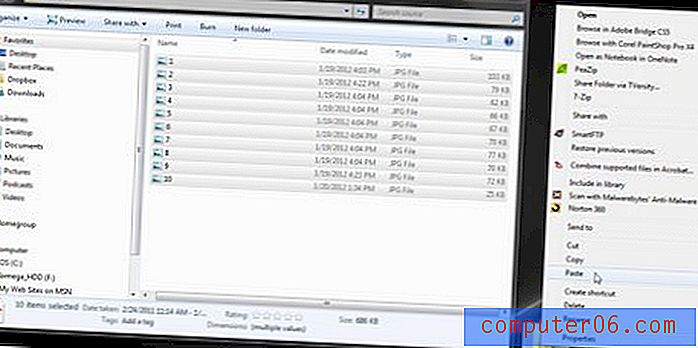Como remover o cabeçalho e rodapé ao imprimir no Firefox
Embora as páginas da Web sejam projetadas principalmente como meio visual e sejam exibidas em telas, há muitas situações em que você pode abrir um arquivo ou página da Web no Firefox e desejar imprimi-lo. Seja um arquivo PDF que você abriu em um site ou uma página específica que deseja mostrar pessoalmente, é útil que os navegadores da Web modernos ofereçam uma opção para impressão.
Mas o Firefox incluirá algumas informações sobre a página no cabeçalho e rodapé, e isso pode não ser desejável. Essas informações são incluídas por padrão e geralmente incluem itens como o URL da página, o título da página ou a contagem de páginas. Felizmente, isso é algo que você pode ajustar no navegador Firefox seguindo o nosso guia abaixo.
Parar de imprimir o URL, título, número da página e outros elementos da página no Firefox
As etapas deste artigo foram escritas usando a versão mais recente do Firefox (versão 39.0.3) disponível quando o artigo foi escrito. Esse processo exato pode não funcionar para versões mais antigas do Firefox. Você pode ler este artigo para saber como encontrar o número da versão do seu navegador Firefox.
- Etapa 1: inicie o Firefox.
- Etapa 2: clique no botão Abrir menu no canto superior direito da tela. É o botão que possui três linhas horizontais.
- Etapa 3: Clique no botão Imprimir .
- Etapa 4: clique no botão Configurar página na parte superior esquerda da janela.
- Etapa 5: Clique na guia Margens e Cabeçalho / Rodapé .
- Etapa 6: clique em cada menu suspenso em Cabeçalho e rodapé e selecione a opção - em branco -. Quando todas as seções do cabeçalho e rodapé apresentarem o valor em branco, clique no botão OK na parte inferior da janela.

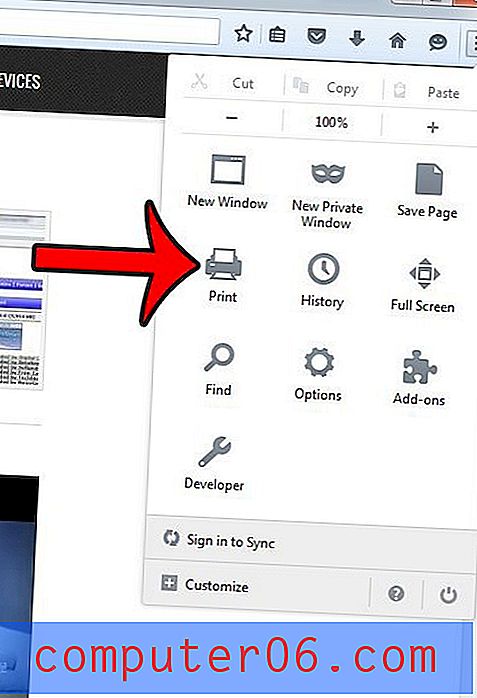
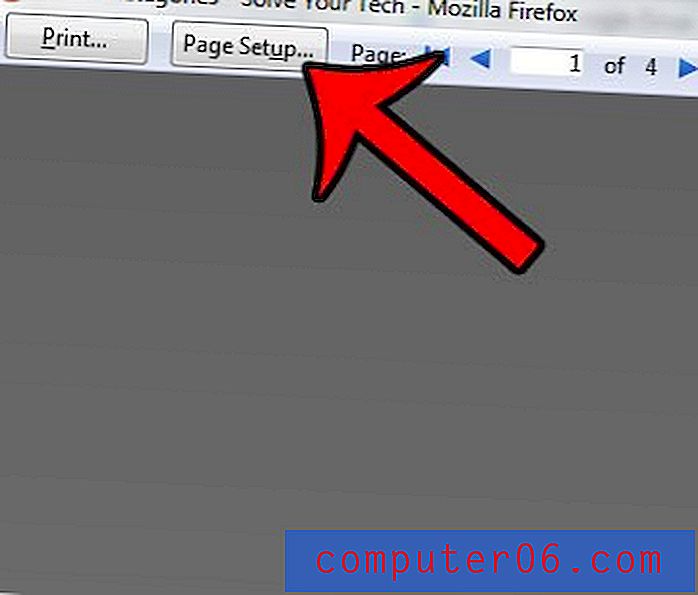
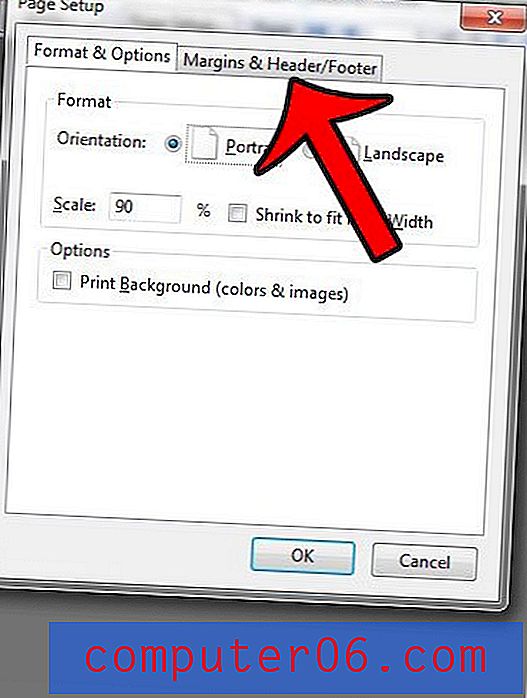
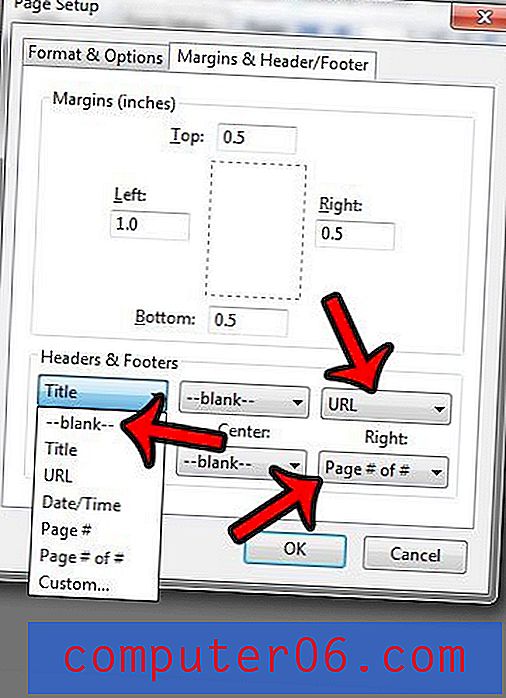
Você prefere usar um mecanismo de pesquisa diferente ao digitar uma consulta de pesquisa na barra de endereços na parte superior do Firefox? Clique aqui e saiba como ajustar o mecanismo de pesquisa padrão do navegador.